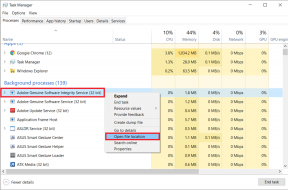Slik oppdaterer du alle Android-apper automatisk på en gang
Miscellanea / / June 08, 2022

Android er det mest populære operativsystemet i verden. Brukt av milliarder av mennesker, er det et fantastisk operativsystem som er kraftig og svært tilpassbart. Apper spiller en viktig rolle i å gi en virkelig personlig og unik opplevelse for hver Android-bruker. Apper kan betraktes som sjelen til en Android-smarttelefon. Mens noen apper er forhåndsinstallert på enheten din, må andre legges til fra Play-butikken. Imidlertid, uavhengig av opprinnelseskilde, må alle apper oppdateres fra tid til annen. Utviklerne slipper ofte oppdateringer for å forbedre ytelsen til appen og fikse feil og feil. Det ville hjelpe hvis du holdt alle appene dine oppdatert for å sikre optimal ytelse.
Innhold
- Hvorfor trenger du å oppdatere en app?
- Hvordan oppdatere en enkelt app?
- Hvordan oppdatere alle Android-apper automatisk samtidig?
Hvorfor trenger du å oppdatere en app?
Som nevnt tidligere er det to kategorier apper, forhåndsinstallert eller systemapp, og tredjepartsapper lagt til av brukeren. Når det gjelder forhåndsinstallerte apper, må du oppdatere appen før du kan bruke den. Dette er fordi den originale appversjonen vanligvis er ganske gammel ettersom den ble installert på produksjonstidspunktet. På grunn av et betydelig tidsgap mellom det opprinnelige fabrikkoppsettet og det nåværende når du får tak i enheten, må flere appoppdateringer ha blitt utgitt i mellom. Derfor må du oppdatere appen før du bruker den.

Den andre kategorien som inkluderer alle tredjepartsappene du laster ned trenger en oppdatering fra tid til annen for å fikse forskjellige feil og eliminere feil. Med hver nye oppdatering prøver utviklere å forbedre ytelsen til appen. Bortsett fra det, endrer visse store oppdateringer brukergrensesnittet for å introdusere et nytt uberkult utseende og også introdusere nye funksjoner. Når det gjelder spill, gir oppdateringer nye kart, ressurser, nivåer osv. Det er alltid en god praksis å holde appene dine oppdatert. Det forhindrer deg ikke bare i å gå glipp av nye og interessante funksjoner, men også forbedrer batterilevetiden og optimerer ressursutnyttelsen av maskinvare. Dette har et betydelig bidrag til å øke levetiden til enheten din.
Hvordan oppdatere en enkelt app?
Vi vet at du er veldig ivrig etter å oppdatere alle appene dine samtidig, men det er bedre å begynne med det grunnleggende. Det vil heller ikke være mulig å oppdatere alle appene samtidig hvis du har en begrenset internettforbindelse. Avhengig av volumet av apper med en ventende oppdatering og internettbåndbredden, kan det ta timer å oppdatere alle apper. La oss derfor først lære hvordan du oppdaterer en enkelt app. Følg trinnene nedenfor for å se hvordan:
1. Først åpner du Play Butikk på enheten din.

2. Øverst til venstre finner du tre horisontale linjer. Klikk på dem.

3. Klikk nå på «Mine apper og spill» alternativ.

4. Gå over til Installert fane.

5. Søk etter appen som trenger en hasteoppdatering (sannsynligvis favorittspillet ditt) og sjekk om det er noen ventende oppdateringer.
6. Hvis ja, klikk på oppdateringsknappen.
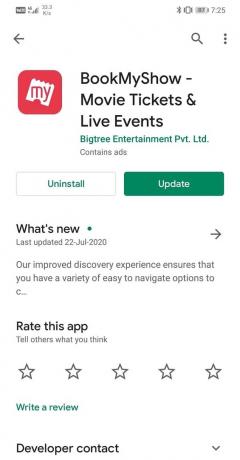
7. Når appen er oppdatert, sørg for å sjekke ut alle de kule nye funksjonene som ble introdusert i denne oppdateringen.
Hvordan oppdatere alle Android-apper automatisk samtidig?
Det være seg en enkelt app eller alle apper; den eneste måten å oppdatere dem på er fra Play Store. I denne delen vil vi diskutere hvordan du kan sette alle appene i en kø på rekke og rad og venter på deres tur til å oppdatere. I løpet av noen få klikk kan du starte oppdateringsprosessen for alle appene dine. Play Store vil nå begynne å laste ned oppdateringer for én etter én. Du vil bli varslet når en app oppdateres. Følg trinnene nedenfor for å oppdatere alle Android-apper.
1. Det første du må gjøre er å åpne Play Butikk på enheten din.
2. Trykk deretter på Hamburgerikon (tre horisontale linjer) øverst til venstre på skjermen.
3. Klikk nå på «Mine apper og spill» alternativ.

4. Her trykker du på Oppdater alle-knappen.

5. Alle appene dine som hadde ventende oppdateringer vil nå bli oppdatert én etter én.
6. Dette kan ta litt tid avhengig av volumet av apper som trengte en oppdatering.
7. Når alle appene er oppdatert, sørg for å gjøre det sjekk ut alle de nye funksjonene og endringer introdusert i appen.
Anbefalt:
- Slik oppdaterer du Android manuelt til siste versjon
- 3 måter å se etter oppdateringer på Android-telefonen din
Vi håper at du finner denne informasjonen nyttig og at du kunne automatisk oppdater alle Android-apper samtidig. Å oppdatere en app er en viktig og god praksis. Noen ganger når en app fungerer som den skal, løser oppdatering av den problemet. Sørg derfor for å oppdatere alle appene dine fra tid til annen. Hvis du har en Wi-Fi-tilkobling hjemme, kan du også aktivere automatiske appoppdateringer fra Play Butikk-innstillingene.